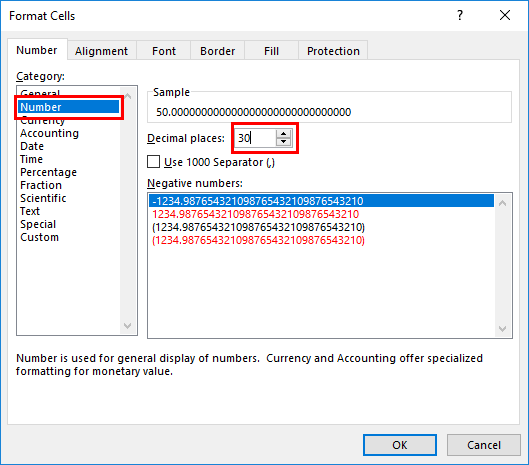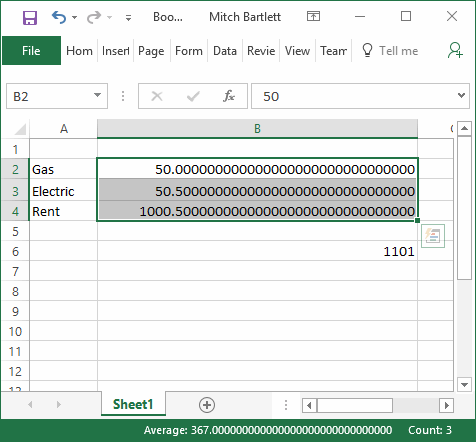계산이 제대로 합산되지 않는 이유가 궁금하여 Microsoft Excel 스프레드시트를 보고 있습니까? 행이나 열이 머리 속에서 명확하게 추가될 수 있지만 스프레드시트에서는 정확하지 않습니다. 다음은 Excel 스프레드시트가 잘못 계산되었는지 확인하는 몇 가지 사항입니다.
수정 1 – 통합 문서 계산이 활성화되어 있는지 확인하십시오.
- 이동 "파일” > “옵션” > “방식“.
- "에서계산 옵션" 영역에서 "자동적 인"가 선택되었습니다.
수정 2 – 숨겨진 행 또는 열
열이나 행이 숨겨진 경우에도 시트에서 계산됩니다. 스프레드시트에서 예상치 못한 합계를 계산하는 경우 이러한 행을 찾아 숨김 해제해야 합니다.
왼쪽 또는 상단 창의 열이나 행 사이에 작은 상자를 찾아 숨겨진 행이나 열을 찾을 수 있습니다.
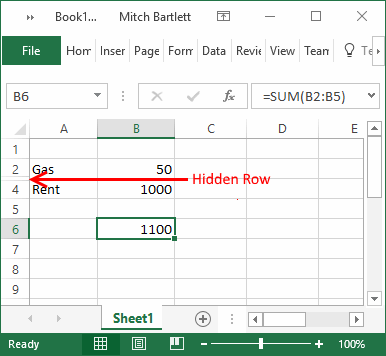
숨겨진 값이 사이에 있는 행이나 열을 강조 표시하여 숨김을 표시하고 마우스 오른쪽 버튼을 클릭한 다음 "숨기기 해제“.
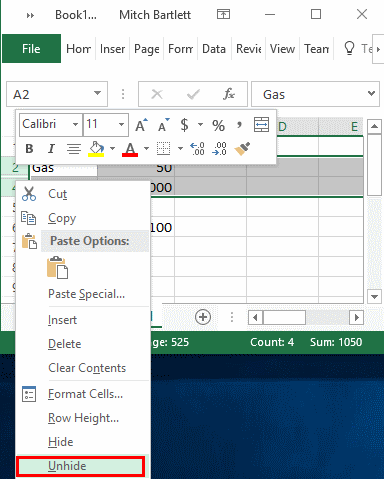
수정 3 – 숨겨진 소수점
소수로 입력한 값이 입력된 경우 Excel은 해당 값을 단일 셀에서 반올림할 수 있지만 전체 합계는 반올림하지 않습니다.
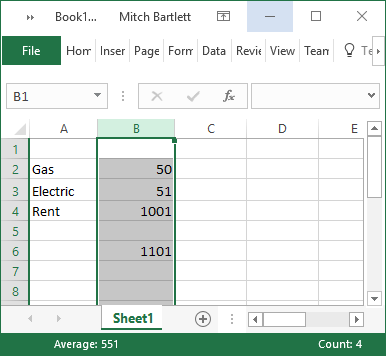
숫자가 있는 모든 셀을 강조 표시한 다음 "셀 서식 지정“. 거기에서 "숫자"범주 아래에서 표시되는 소수 자릿수를 볼 수 있습니다. 모든 것을 보려면 소수점 이하 자릿수를 30으로 늘리십시오.